विषयसूची:
- चरण 1: मेनू प्रारंभ करें
- चरण 2: पासवर्ड
- चरण 3: कमांड प्रॉम्प्ट
- चरण 4: व्यवस्थापक खाता
- चरण 5: पहला आदेश
- चरण 6: आपके कंप्यूटर के लिए समर्थन
- चरण 7: नेटवर्क स्थापित करना
- चरण 8: होस्ट नेटवर्क शुरू करें
- चरण 9: होस्टेड नेटवर्क बंद करो
- चरण 10: विंडो बंद करें

वीडियो: विंडोज 10 पर कमांड प्रॉम्प्ट का उपयोग करके वर्चुअल वाईफाई नेटवर्क बनाएं: 10 कदम

2024 लेखक: John Day | [email protected]. अंतिम बार संशोधित: 2024-01-30 09:22
OctaviousUalrFollow के बारे में: मैं लिटिल रॉक में अर्कांसस विश्वविद्यालय का छात्र हूं और मैं आपराधिक न्याय और कानून प्रवर्तन का अध्ययन कर रहा हूं। मुझे कंप्यूटर के साथ काम करने और उन्हें काम करने के नए तरीके खोजने में मज़ा आता है। OctaviousUalr के बारे में अधिक »
मैं प्रदर्शित करूँगा कि विंडोज़ 10 कंप्यूटरों पर वर्चुअल वाईफाई नेटवर्क कैसे काम करता है। मैं कई चरणों को दिखाऊंगा कि कैसे करना है और साथ ही समझाएं कि आपका कंप्यूटर फ़ंक्शन का समर्थन करता है या नहीं।
चरण 1: मेनू प्रारंभ करें
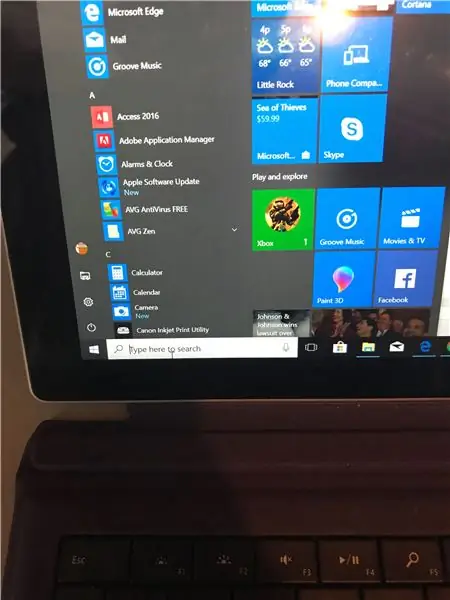
1. सबसे पहले अपने कंप्यूटर के स्टार्ट मेन्यू में जाएं।
चरण 2: पासवर्ड
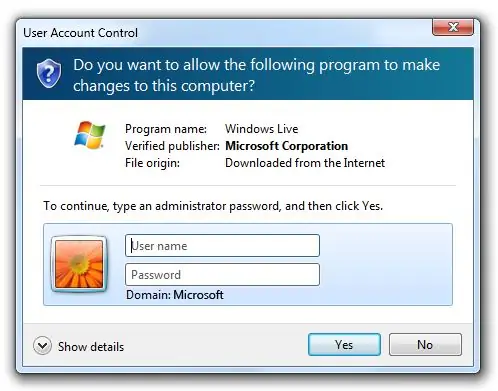
पूछे जाने पर पासवर्ड दर्ज करें (यदि आप एक पर नहीं हैं
प्रशासनिक लेखा)।
चरण 3: कमांड प्रॉम्प्ट
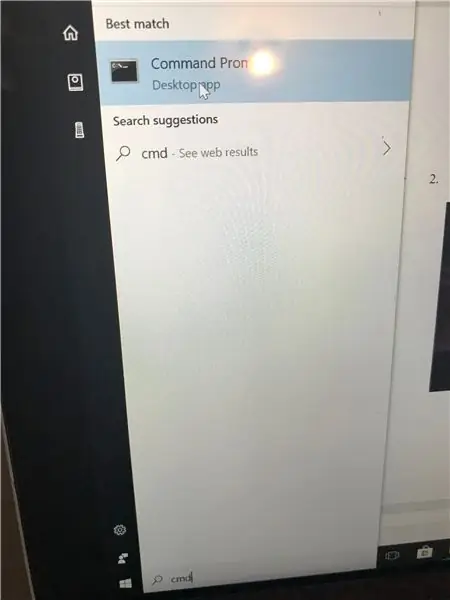
कमांड प्रॉम्प्ट एप्लिकेशन (cmd) के लिए खोजें।
चरण 4: व्यवस्थापक खाता
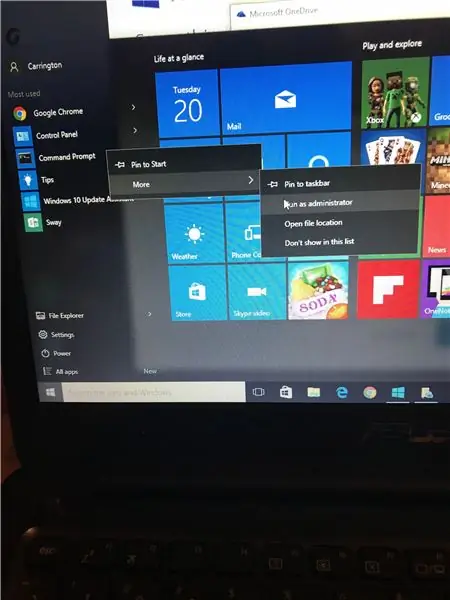
दूसरा, राइट क्लिक करें और व्यवस्थापक के रूप में चलाएँ चुनें
चरण 5: पहला आदेश
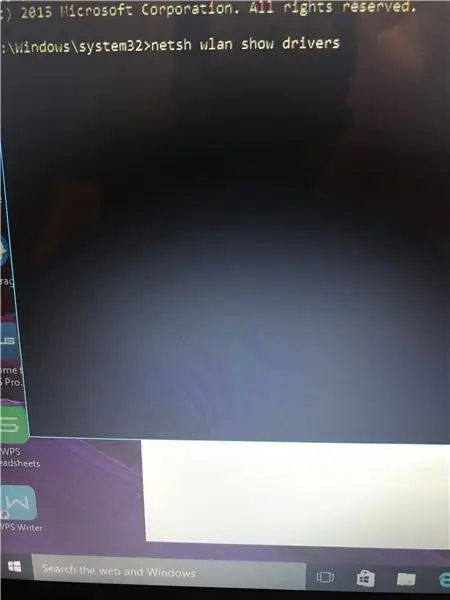
तीसरा, यह देखने के लिए निम्न कमांड टाइप करें कि क्या आपका
कंप्यूटर होस्ट किए गए नेटवर्क का समर्थन करता है: "NETSH WLAN शो ड्राइवर्स"।
चरण 6: आपके कंप्यूटर के लिए समर्थन
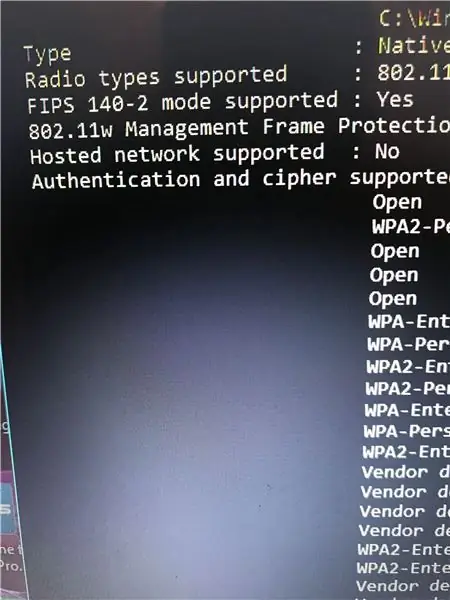
यदि आपको "हां" दिखाई देता है, तो इसका अर्थ है कि आपका कंप्यूटर करता है
होस्टेड नेटवर्क का समर्थन करता है और "नहीं" यदि यह होस्टेड नेटवर्क का समर्थन नहीं करता है।
चरण 7: नेटवर्क स्थापित करना
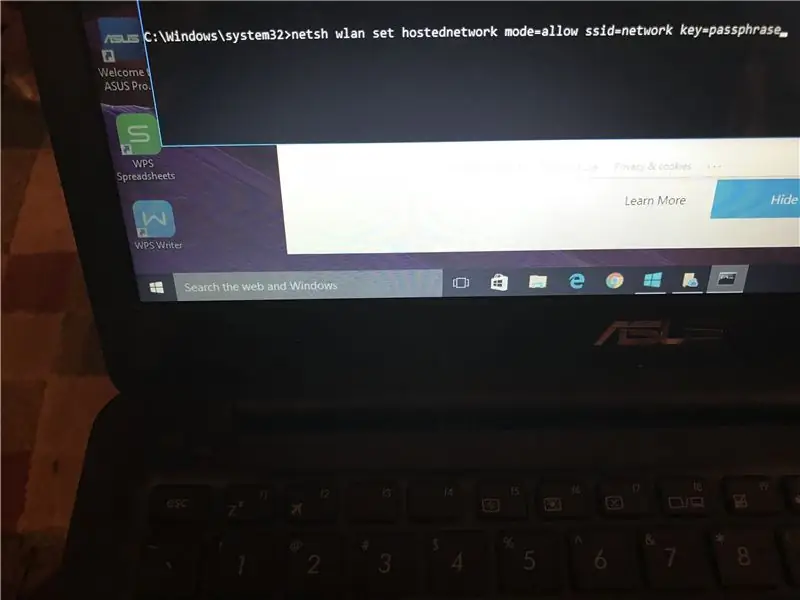
निम्न कमांड प्रॉम्प्ट टाइप करें: NETSH WLAN SET
HOSTEDNETWORK मोड = ssid = नेटवर्क कुंजी = पासफ़्रेज़ की अनुमति दें और एंटर दबाएं। *सुनिश्चित करें कि आपने "नेटवर्क नाम को उस नाम से बदल दिया है जिसका आप उपयोग करना चाहते हैं और "कुंजी" को अपनी पसंद के पासवर्ड से बदल दें।
चरण 8: होस्ट नेटवर्क शुरू करें
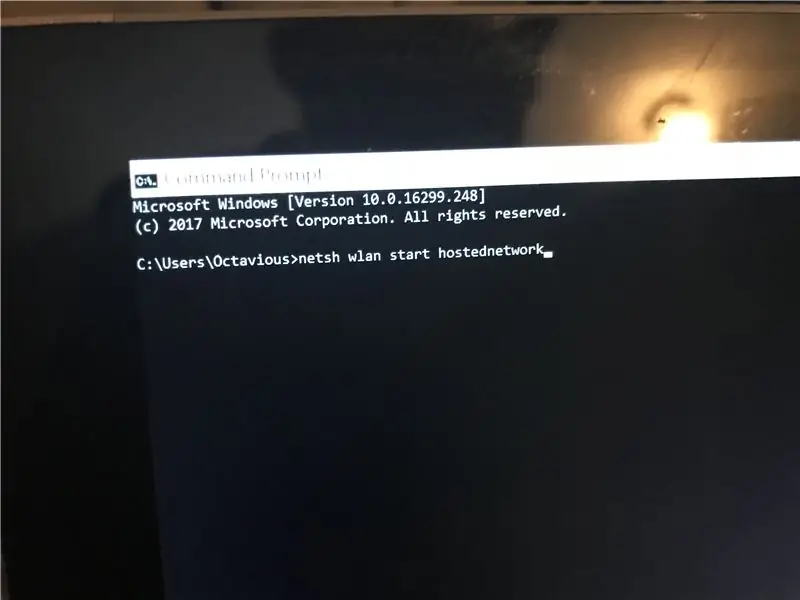
NETSH WLAN START HOSTEDNETWORK टाइप करें और एंटर दबाएं।
यह होस्टेड नेटवर्क को चालू कर देगा।
चरण 9: होस्टेड नेटवर्क बंद करो
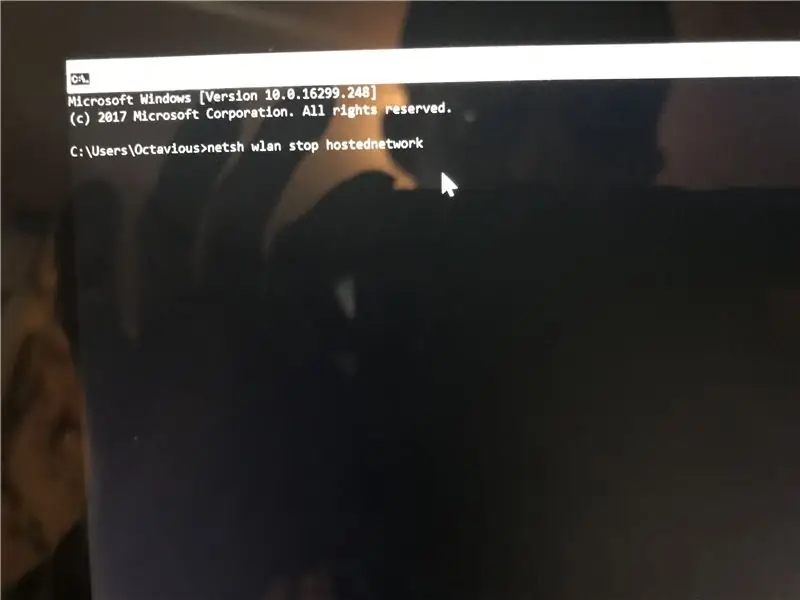
NETSH WLAN STOP HOSTEDNETWORK को चालू करने के लिए टाइप करें
होस्टेड नेटवर्क बंद।
चरण 10: विंडो बंद करें
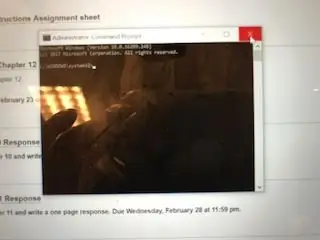
समाप्त करने के बाद कमांड प्रॉम्प्ट से बाहर निकलें
खिड़कियाँ।
सिफारिश की:
Arduino UNO का उपयोग करके ड्रोन कैसे बनाएं - माइक्रोकंट्रोलर का उपयोग करके क्वाडकॉप्टर बनाएं: 8 कदम (चित्रों के साथ)

Arduino UNO का उपयोग करके ड्रोन कैसे बनाएं | माइक्रोकंट्रोलर का उपयोग करके क्वाडकॉप्टर बनाएं: परिचय मेरे यूट्यूब चैनल पर जाएंएक ड्रोन खरीदने के लिए एक बहुत महंगा गैजेट (उत्पाद) है। इस पोस्ट में मैं चर्चा करने जा रहा हूँ कि मैं इसे सस्ते में कैसे बना सकता हूँ ?? और आप इसे सस्ते दाम पर कैसे बना सकते हैं … वैसे भारत में सभी सामग्री (मोटर, ईएससी
विंडोज डॉस कमांड का उपयोग करके फाइल बनाना: 16 कदम

विंडोज डॉस कमांड का उपयोग करके फाइल बनाना: यह आपको कुछ बुनियादी विंडोज डॉस कमांड का उपयोग करना सिखाएगा। हम अपने डेस्कटॉप पर नेविगेट करेंगे, एक फोल्डर बनाएंगे, और उस फोल्डर में एक फाइल बनाएंगे
कमांड प्रॉम्प्ट का उपयोग करके वाईफाई को कैसे चालू / बंद करें !!: 4 कदम

कमांड प्रॉम्प्ट का उपयोग करके वाईफाई को कैसे चालू / बंद करें !!: यह निर्देश आपको दिखाएगा कि कमांड प्रॉम्प्ट का उपयोग करके अपने कंप्यूटर पर वाईफाई को कैसे चालू या बंद किया जाए कृपया मेरे चैनल को सब्सक्राइब करें धन्यवाद
आसान तरीके से एक कमांड प्रॉम्प्ट विंडो बनाएं: ३ कदम

आसान तरीके से एक कमांड प्रॉम्प्ट विंडो बनाएं: मुझे पता है कि यह पहले भी किया जा चुका है, लेकिन मेरा संस्करण थोड़ा अलग हैठीक है, इसलिए आप कुछ अच्छे कमांड प्रॉम्प्ट ट्रिक्स आज़माना चाहते हैं, लेकिन आप यह पता नहीं लगा सकते कि वास्तव में कैसे किया जाए ओपन कमांड प्रॉम्प्ट। (ज्यादातर स्कूलों में ऐसा ही होगा, या
किसी भी विंडोज़ कंप्यूटर पर कमांड प्रॉम्प्ट: ३ कदम

किसी भी विंडोज कंप्यूटर पर कमांड प्रॉम्प्ट: कमांड प्रॉम्प्ट यकीनन विंडोज पर सबसे महत्वपूर्ण चीज है। स्कूल अक्सर स्टार्ट मेन्यू में कमांड प्रॉम्प्ट को ब्लॉक कर देते हैं और इसे शुरू करने का तरीका जानने के बाद इसे एक्सेस करने से भी मना कर देते हैं। मैं आपको दिखाऊंगा कि कमांड प्रॉम्प्ट कैसे प्राप्त करें और यदि यह अवरुद्ध है
